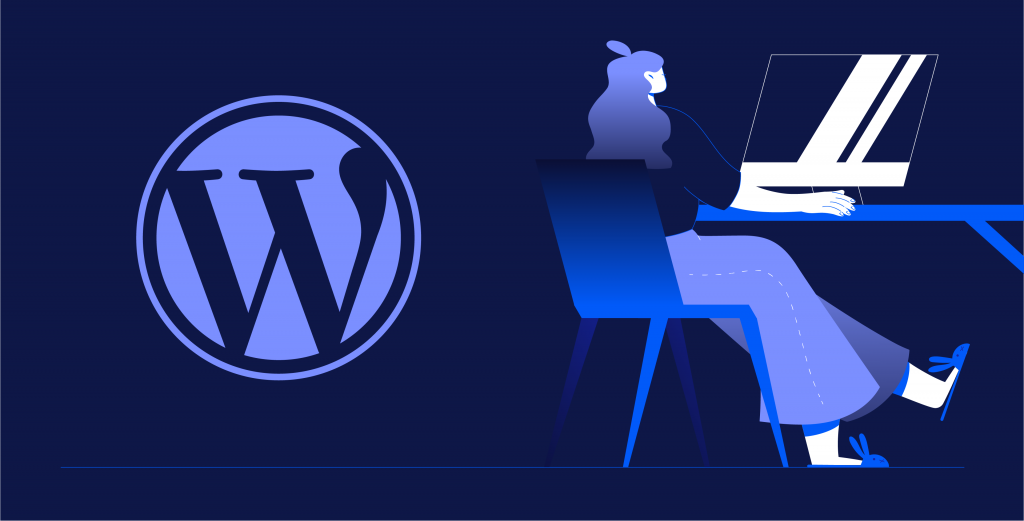Gratis SSL-certifikat
Använd ett gratis Let’s Encrypt-certifikat för att lägga till HTTPS (hänglåset) på din webbplats.
Full kontroll och enkel
automatisering
Spara tid och krångel genom att distribuera utvecklings- och i staging miljöer till samma moln som dina produktionstjänster, för både flexibilitet och skalbarhet.
Enastående support
24/7 support: Kepler Cloud erbjuder teknisk support dygnet runt, året runt, vilket innebär att du kan nå dem när som helst på dygnet, oavsett dag.
Gratis SSL-certifikat
Använd ett gratis Let’s Encrypt-certifikat för att lägga till HTTPS (hänglåset) på din webbplats.
Full kontroll och enkel
automatisering
Spara tid och krångel genom att distribuera utvecklings- och i staging miljöer till samma moln som dina produktionstjänster, för både flexibilitet och skalbarhet.
Enastående support
24/7 support: Kepler Cloud erbjuder teknisk support dygnet runt, året runt, vilket innebär att du kan nå dem när som helst på dygnet, oavsett dag.
Gratis SSL-certifikat
Använd ett gratis Let’s Encrypt-certifikat för att lägga till HTTPS (hänglåset) på din webbplats.
Full kontroll och enkel
automatisering
Spara tid och krångel genom att distribuera utvecklings- och i staging miljöer till samma moln som dina produktionstjänster, för både flexibilitet och skalbarhet.
Enastående support
24/7 support: Kepler Cloud erbjuder teknisk support dygnet runt, året runt, vilket innebär att du kan nå dem när som helst på dygnet, oavsett dag.
Gratis SSL-certifikat
Använd ett gratis Let’s Encrypt-certifikat för att lägga till HTTPS (hänglåset) på din webbplats.
Full kontroll och enkel
automatisering
Spara tid och krångel genom att distribuera utvecklings- och i staging miljöer till samma moln som dina produktionstjänster, för både flexibilitet och skalbarhet.
Enastående support
24/7 support: Kepler Cloud erbjuder teknisk support dygnet runt, året runt, vilket innebär att du kan nå dem när som helst på dygnet, oavsett dag.
Gratis SSL-certifikat
Använd ett gratis Let’s Encrypt-certifikat för att lägga till HTTPS (hänglåset) på din webbplats.
Full kontroll och enkel
automatisering
Spara tid och krångel genom att distribuera utvecklings- och i staging miljöer till samma moln som dina produktionstjänster, för både flexibilitet och skalbarhet.
Enastående support
24/7 support: Kepler Cloud erbjuder teknisk support dygnet runt, året runt, vilket innebär att du kan nå dem när som helst på dygnet, oavsett dag.
Gratis SSL-certifikat
Använd ett gratis Let’s Encrypt-certifikat för att lägga till HTTPS (hänglåset) på din webbplats.
Full kontroll och enkel
automatisering
Spara tid och krångel genom att distribuera utvecklings- och i staging miljöer till samma moln som dina produktionstjänster, för både flexibilitet och skalbarhet.
Enastående support
24/7 support: Kepler Cloud erbjuder teknisk support dygnet runt, året runt, vilket innebär att du kan nå dem när som helst på dygnet, oavsett dag.
Gratis SSL-certifikat
Använd ett gratis Let’s Encrypt-certifikat för att lägga till HTTPS (hänglåset) på din webbplats.
Full kontroll och enkel
automatisering
Spara tid och krångel genom att distribuera utvecklings- och i staging miljöer till samma moln som dina produktionstjänster, för både flexibilitet och skalbarhet.
Enastående support
24/7 support: Kepler Cloud erbjuder teknisk support dygnet runt, året runt, vilket innebär att du kan nå dem när som helst på dygnet, oavsett dag.
Gratis SSL-certifikat
Använd ett gratis Let’s Encrypt-certifikat för att lägga till HTTPS (hänglåset) på din webbplats.
Full kontroll och enkel
automatisering
Spara tid och krångel genom att distribuera utvecklings- och i staging miljöer till samma moln som dina produktionstjänster, för både flexibilitet och skalbarhet.
Enastående support
24/7 support: Kepler Cloud erbjuder teknisk support dygnet runt, året runt, vilket innebär att du kan nå dem när som helst på dygnet, oavsett dag.
Gratis SSL-certifikat
Använd ett gratis Let’s Encrypt-certifikat för att lägga till HTTPS (hänglåset) på din webbplats.
Full kontroll och enkel
automatisering
Spara tid och krångel genom att distribuera utvecklings- och i staging miljöer till samma moln som dina produktionstjänster, för både flexibilitet och skalbarhet.
Enastående support
24/7 support: Kepler Cloud erbjuder teknisk support dygnet runt, året runt, vilket innebär att du kan nå dem när som helst på dygnet, oavsett dag.
Gratis SSL-certifikat
Använd ett gratis Let’s Encrypt-certifikat för att lägga till HTTPS (hänglåset) på din webbplats.
Full kontroll och enkel
automatisering
Spara tid och krångel genom att distribuera utvecklings- och i staging miljöer till samma moln som dina produktionstjänster, för både flexibilitet och skalbarhet.
Enastående support
24/7 support: Kepler Cloud erbjuder teknisk support dygnet runt, året runt, vilket innebär att du kan nå dem när som helst på dygnet, oavsett dag.
Gratis SSL-certifikat
Använd ett gratis Let’s Encrypt-certifikat för att lägga till HTTPS (hänglåset) på din webbplats.
Full kontroll och enkel
automatisering
Spara tid och krångel genom att distribuera utvecklings- och i staging miljöer till samma moln som dina produktionstjänster, för både flexibilitet och skalbarhet.
Enastående support
24/7 support: Kepler Cloud erbjuder teknisk support dygnet runt, året runt, vilket innebär att du kan nå dem när som helst på dygnet, oavsett dag.
Gratis SSL-certifikat
Använd ett gratis Let’s Encrypt-certifikat för att lägga till HTTPS (hänglåset) på din webbplats.
Full kontroll och enkel
automatisering
Spara tid och krångel genom att distribuera utvecklings- och i staging miljöer till samma moln som dina produktionstjänster, för både flexibilitet och skalbarhet.
Enastående support
24/7 support: Kepler Cloud erbjuder teknisk support dygnet runt, året runt, vilket innebär att du kan nå dem när som helst på dygnet, oavsett dag.
Gratis SSL-certifikat
Använd ett gratis Let’s Encrypt-certifikat för att lägga till HTTPS (hänglåset) på din webbplats.
Full kontroll och enkel
automatisering
Spara tid och krångel genom att distribuera utvecklings- och i staging miljöer till samma moln som dina produktionstjänster, för både flexibilitet och skalbarhet.
Enastående support
24/7 support: Kepler Cloud erbjuder teknisk support dygnet runt, året runt, vilket innebär att du kan nå dem när som helst på dygnet, oavsett dag.
Gratis SSL-certifikat
Använd ett gratis Let’s Encrypt-certifikat för att lägga till HTTPS (hänglåset) på din webbplats.
Full kontroll och enkel
automatisering
Spara tid och krångel genom att distribuera utvecklings- och i staging miljöer till samma moln som dina produktionstjänster, för både flexibilitet och skalbarhet.
Enastående support
24/7 support: Kepler Cloud erbjuder teknisk support dygnet runt, året runt, vilket innebär att du kan nå dem när som helst på dygnet, oavsett dag.
Gratis SSL-certifikat
Använd ett gratis Let’s Encrypt-certifikat för att lägga till HTTPS (hänglåset) på din webbplats.
Full kontroll och enkel
automatisering
Spara tid och krångel genom att distribuera utvecklings- och i staging miljöer till samma moln som dina produktionstjänster, för både flexibilitet och skalbarhet.
Enastående support
24/7 support: Kepler Cloud erbjuder teknisk support dygnet runt, året runt, vilket innebär att du kan nå dem när som helst på dygnet, oavsett dag.
Gratis SSL-certifikat
Använd ett gratis Let’s Encrypt-certifikat för att lägga till HTTPS (hänglåset) på din webbplats.
Full kontroll och enkel
automatisering
Spara tid och krångel genom att distribuera utvecklings- och i staging miljöer till samma moln som dina produktionstjänster, för både flexibilitet och skalbarhet.
Enastående support
24/7 support: Kepler Cloud erbjuder teknisk support dygnet runt, året runt, vilket innebär att du kan nå dem när som helst på dygnet, oavsett dag.
Gratis SSL-certifikat
Använd ett gratis Let’s Encrypt-certifikat för att lägga till HTTPS (hänglåset) på din webbplats.
Full kontroll och enkel
automatisering
Spara tid och krångel genom att distribuera utvecklings- och i staging miljöer till samma moln som dina produktionstjänster, för både flexibilitet och skalbarhet.
Enastående support
24/7 support: Kepler Cloud erbjuder teknisk support dygnet runt, året runt, vilket innebär att du kan nå dem när som helst på dygnet, oavsett dag.
Gratis SSL-certifikat
Använd ett gratis Let’s Encrypt-certifikat för att lägga till HTTPS (hänglåset) på din webbplats.
Full kontroll och enkel
automatisering
Spara tid och krångel genom att distribuera utvecklings- och i staging miljöer till samma moln som dina produktionstjänster, för både flexibilitet och skalbarhet.
Enastående support
24/7 support: Kepler Cloud erbjuder teknisk support dygnet runt, året runt, vilket innebär att du kan nå dem när som helst på dygnet, oavsett dag.
Gratis SSL-certifikat
Använd ett gratis Let’s Encrypt-certifikat för att lägga till HTTPS (hänglåset) på din webbplats.
Full kontroll och enkel
automatisering
Spara tid och krångel genom att distribuera utvecklings- och i staging miljöer till samma moln som dina produktionstjänster, för både flexibilitet och skalbarhet.
Enastående support
24/7 support: Kepler Cloud erbjuder teknisk support dygnet runt, året runt, vilket innebär att du kan nå dem när som helst på dygnet, oavsett dag.
Gratis SSL-certifikat
Använd ett gratis Let’s Encrypt-certifikat för att lägga till HTTPS (hänglåset) på din webbplats.
Full kontroll och enkel
automatisering
Spara tid och krångel genom att distribuera utvecklings- och i staging miljöer till samma moln som dina produktionstjänster, för både flexibilitet och skalbarhet.
Enastående support
24/7 support: Kepler Cloud erbjuder teknisk support dygnet runt, året runt, vilket innebär att du kan nå dem när som helst på dygnet, oavsett dag.